Biroul electronic al DSTU este situat în clădirea principală, 1 etaj, sala
Alegeți site-ul "Procesul educațional al DSTU" (Figura 1).
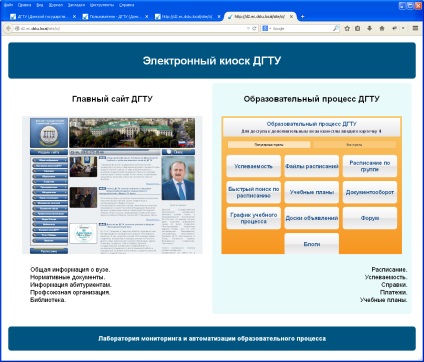
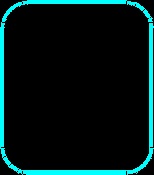
Figura 1 - Fereastra de selecție a locației
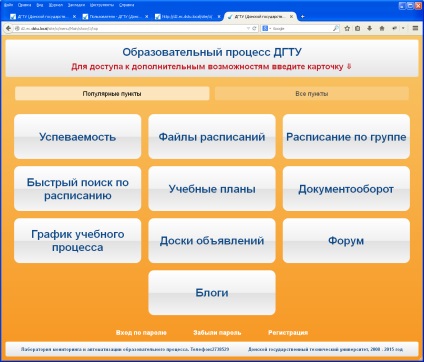
Figura 2 - Elemente de meniu populare de pe site
După introducerea cărții, se va deschide o fereastră cu un buton.
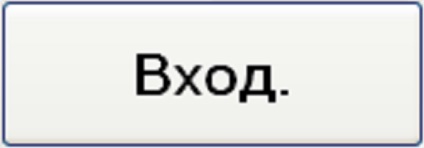
Accesul la funcțiile suplimentare ale site-ului este deschis (culoarea site-ului se va schimba în verde).
Instrucțiunea "Comandarea informațiilor prin intermediul chioșcului electronic al DSTU"
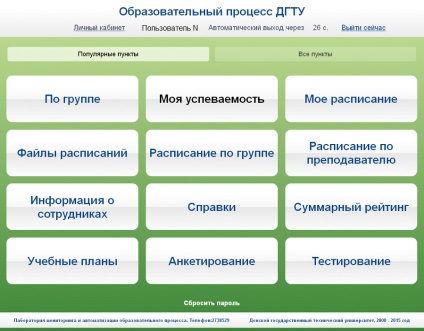
Figura 3 - Fereastră populară de meniu
Se deschide fereastra de monitorizare a certificatelor de formare (Figura 4). Faceți clic pe butonul "Comandați ajutor".
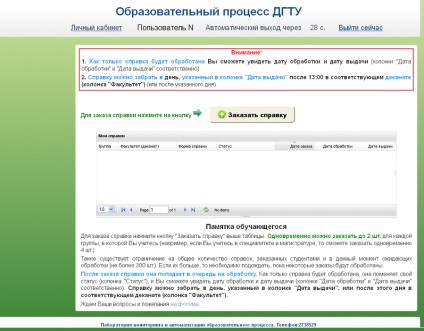
Figura 4 - butonul de comandă pentru solicitare
Se deschide un dialog pentru comanda referințelor cu posibilitatea de a selecta formatul de ajutor necesar (Figura 5).
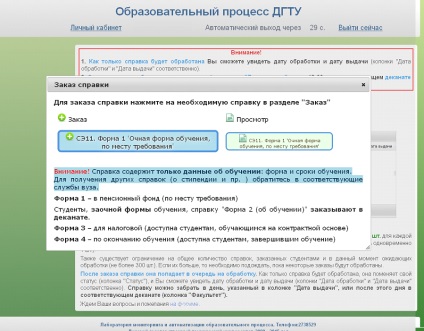
Figura 5 - Dialogul de selectare a ajutorului
Faceți clic pe ajutorul necesar - acesta va fi adăugat la coada de procesare. Pentru a comanda mai multe certificate, repetați procedura de comandare a ajutorului.
Certificatul poate fi colectat în ziua indicată în coloana "Data eliberării" sau după acea zi la biroul decanului relevant (coloana "Facultatea"). De obicei, procesarea referinței durează 3 zile lucrătoare.
Instrucțiunea "Resetarea parolei din dulapul personal prin chioșcul electronic al DSTU"
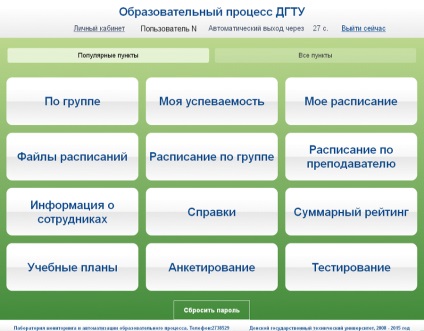
Figura 6 - Butonul Resetare parolă
Se va deschide fereastra de resetare a parolei din cont (figura 7). Introduceți din nou cardul utilizatorului curent (Figura 8) pentru a vă confirma acțiunile de pe site.
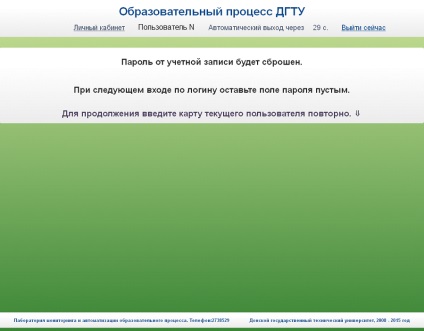
Figura 7 - Fereastră de resetare a parolei
Parola din cabinetul personal va fi resetată. data viitoare când vă conectați la ec.donstu.ru, câmpul de parolă trebuie lăsat necompletat, după ce faceți clic pe butonul de conectare, va apărea pagina de activare a utilizatorului.

Figura 8 - Harta utilizatorului actual
C
